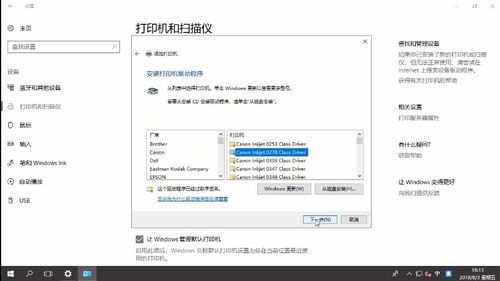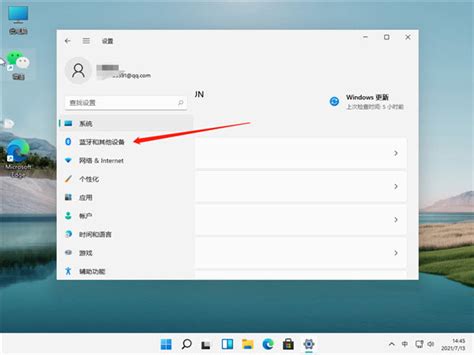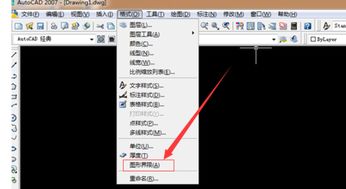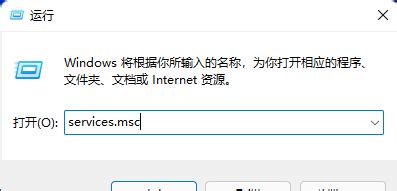AutoCAD如何添加打印机的步骤是什么?
在日常的AutoCAD使用中,打印图纸是一个必不可少的环节。然而,有时候我们可能会遇到需要添加或配置打印机的情况,这时就需要我们掌握一些相关的技巧。接下来,我将详细为大家介绍如何在AutoCAD中添加打印机,让你的打印工作更加顺畅。
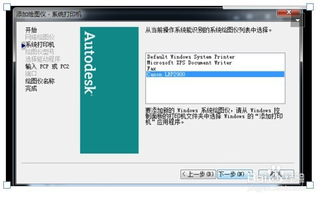
第一步:打开AutoCAD选项界面
首先,我们需要打开AutoCAD的选项界面。在AutoCAD的菜单栏中,找到并点击“工具”选项(在某些版本中可能是“文件”或“打印”菜单下),然后选择“选项”或者直接在命令行中输入“op”命令,按下回车键,就可以打开AutoCAD的选项界面。
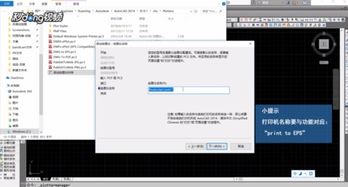
第二步:进入打印和发布设置
在打开的选项界面中,我们可以看到很多不同的选项卡。这时,我们需要找到并点击“打印和发布”选项卡。这个选项卡里包含了与打印相关的所有设置和选项。

第三步:添加或配置绘图仪
在“打印和发布”选项卡中,我们会看到一个“添加或配置绘图仪”的按钮。点击这个按钮,系统会自动打开一个新的窗口,即打印机文件夹。
第四步:启动添加绘图仪向导
在打印机文件夹中,我们可以看到很多已经安装的打印机和绘图仪。这时,我们需要双击“添加绘图仪向导”选项,启动绘图仪添加向导。
第五步:跟随向导添加绘图仪
启动向导后,我们会看到一个简洁明了的界面。向导会一步步引导我们完成绘图仪的添加过程。首先,点击“下一步”按钮,进入绘图仪类型选择界面。
选择绘图仪类型
在绘图仪类型选择界面中,我们需要选择一种绘图仪类型。对于大多数用户来说,选择“系统打印机”是一个不错的选择,因为它可以让我们直接使用系统中的打印机驱动,无需额外安装。当然,如果你需要特定的绘图仪功能,比如将图纸输出为PDF格式,你也可以选择“DWG To PDF.pc3”这个选项。
选择打印机驱动
选择完绘图仪类型后,系统会自动列出当前系统能够查询到的所有打印机驱动。这时,我们需要从列表中选择一个自己需要安装的打印机驱动。如果你的系统中已经安装了多个打印机驱动,可以仔细查看列表中的选项,找到你需要的那个。
设置绘图仪名称
选择完打印机驱动后,向导会让我们设置绘图仪的名称。这个名称可以根据自己的喜好和需要进行设置,建议设置一个简单明了、容易识别的名称,这样在以后打印时就可以快速找到。
完成绘图仪添加
设置好绘图仪名称后,点击“下一步”按钮,向导会提示我们绘图仪添加完成。这时,我们只需要点击“完成”按钮,就可以退出向导,完成绘图仪的添加了。
第六步:验证添加的打印机
添加完绘图仪后,我们可以回到AutoCAD的打印窗口,验证一下是否成功添加了新的打印机。在打印窗口中,我们可以看到左侧有一个“绘图仪”列表,里面应该已经包含了我们刚刚添加的绘图仪。
第七步:设置打印参数并打印
成功添加打印机后,我们就可以开始设置打印参数并打印图纸了。在打印窗口中,我们可以设置图纸的打印范围、打印比例、纸张大小等参数。设置完成后,点击“确定”按钮,就可以开始打印了。
小贴士:优化打印效果
虽然添加打印机并不是一件很复杂的事情,但是在实际使用中,我们还需要注意一些细节,以优化打印效果。
1. 选择合适的纸张和打印质量
在打印设置中,我们可以选择不同的纸张类型和打印质量。一般来说,对于需要精细展示的图纸,我们可以选择高质量的打印模式和优质的纸张,以获得更好的打印效果。
2. 调整打印比例和布局
有时候,我们可能需要将图纸打印在特定大小的纸张上,这时就需要调整打印比例和布局。在打印设置中,我们可以选择“布满图纸”、“窗口”等不同的打印范围选项,以及设置合适的打印比例,以确保图纸能够完整地打印在纸张上。
3. 使用PDF格式保存图纸
除了直接打印外,我们还可以将图纸输出为PDF格式进行保存。PDF格式的文件具有跨平台、易保存、不易被篡改等优点,非常适合用于图纸的存储和分享。在AutoCAD中,我们可以选择“DWG To PDF.pc3”这个绘图仪,将图纸输出为PDF格式。
常见问题解答
1. 为什么添加打印机后无法打印?
如果添加打印机后无法打印,可能是以下几个原因造成的:
打印机驱动未正确安装或版本不兼容。
打印机未连接到计算机或连接不稳定。
AutoCAD的打印设置不正确或存在冲突。
针对这些问题,我们可以尝试重新安装打印机驱动、检查打印机连接状态、调整AutoCAD的打印设置等方法进行解决。
2. 如何将图纸打印为黑白或灰度?
在AutoCAD的打印设置中,我们可以选择“打印样式表”选项,然后选择一个合适的打印样式表
- 上一篇: 网上购物指南:轻松学会在线购物技巧
- 下一篇: 《武侠群英传1》全面游戏攻略详解
-
 CAD中添加打印机设备的步骤资讯攻略11-25
CAD中添加打印机设备的步骤资讯攻略11-25 -
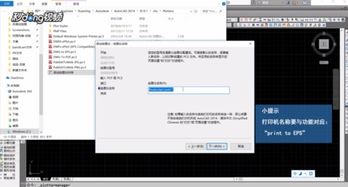 CAD轻松设置,学会添加打印机步骤资讯攻略11-11
CAD轻松设置,学会添加打印机步骤资讯攻略11-11 -
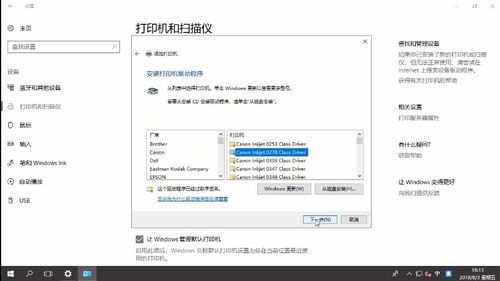 如何解决Windows无法打开添加打印机的问题?资讯攻略11-24
如何解决Windows无法打开添加打印机的问题?资讯攻略11-24 -
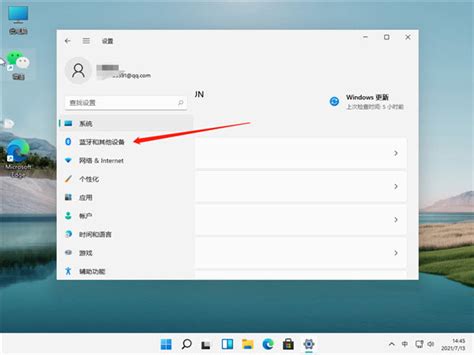 Win11怎么添加网络打印机?资讯攻略11-08
Win11怎么添加网络打印机?资讯攻略11-08 -
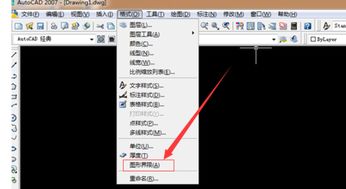 如何在AutoCAD中轻松设置图形界限资讯攻略11-14
如何在AutoCAD中轻松设置图形界限资讯攻略11-14 -
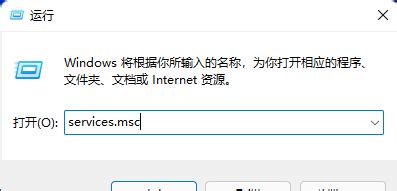 遇到“Windows无法打开添加打印机”问题该如何解决?资讯攻略11-19
遇到“Windows无法打开添加打印机”问题该如何解决?资讯攻略11-19